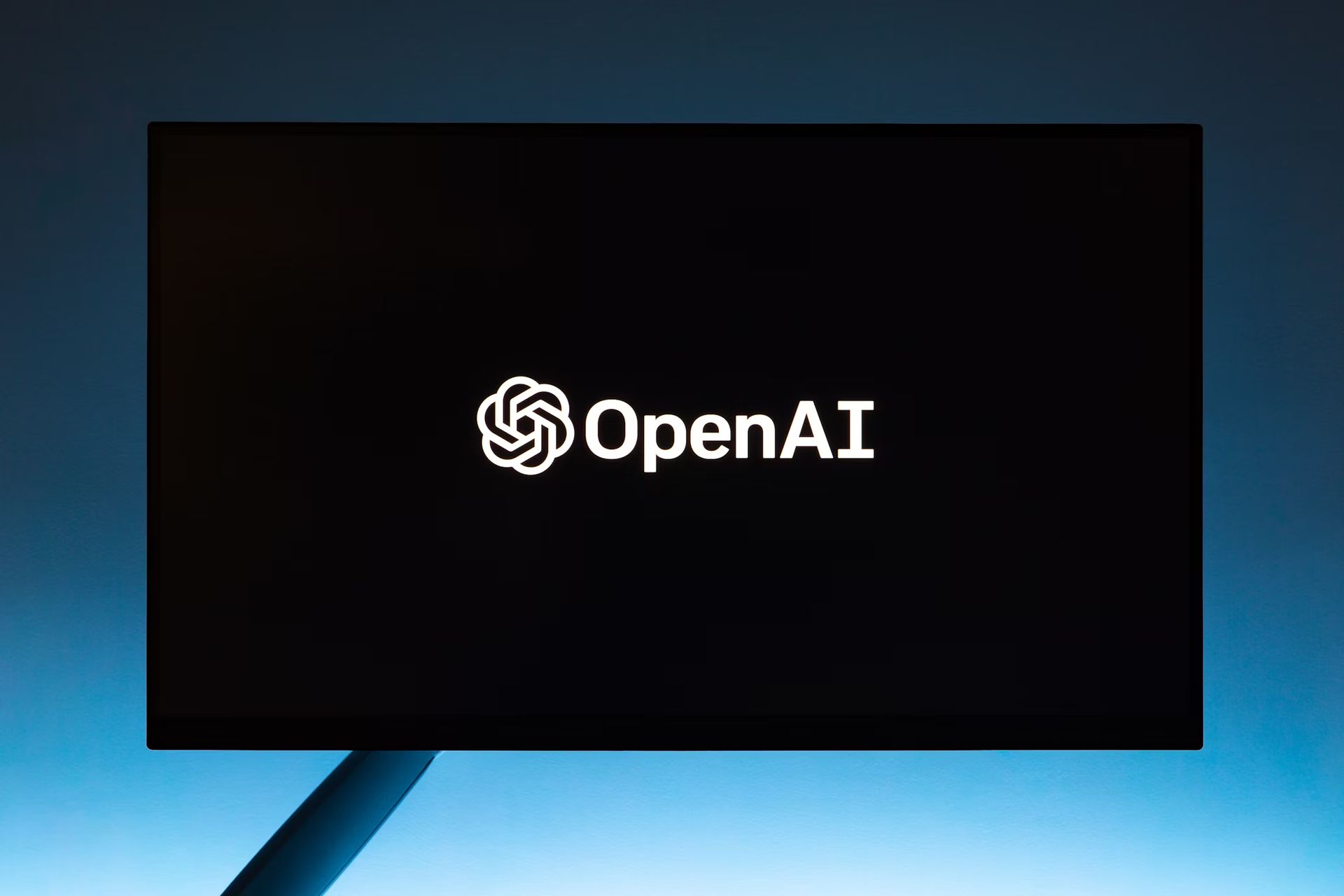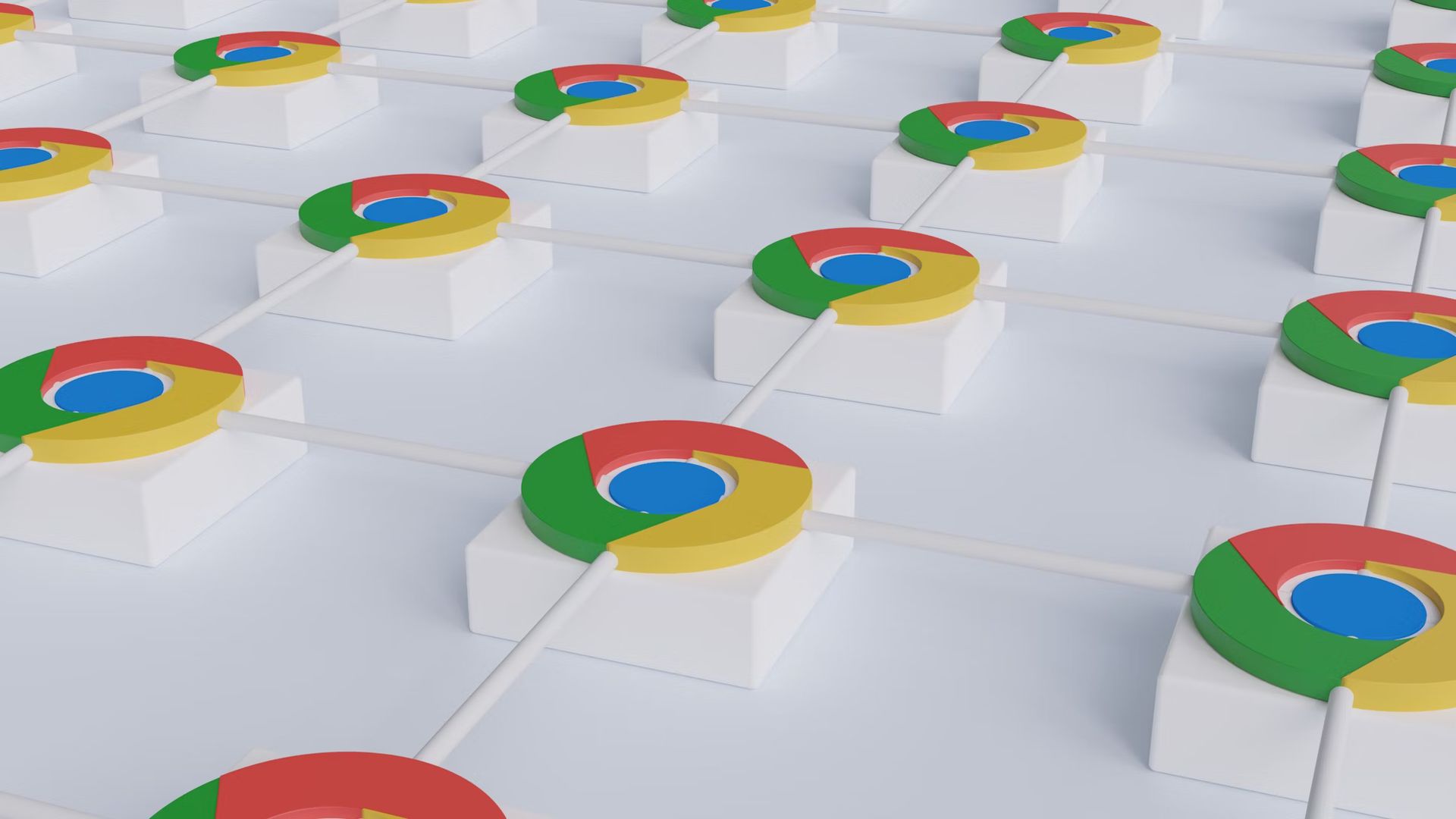在本文中,我们将介绍如何修复内容安装失败的 Epic 游戏,这样您就可以继续玩自己喜欢的游戏而不会出现问题。
Epic Games Launcher 是继 Steam 之后数字游戏的首选位置,您可以免费获取多个游戏。 您可以在创建帐户并将其下载到您的 PC 后购买或索取免费游戏。 但是,在尝试通过 Epic Games Launcher 安装游戏时,一些用户会收到“无法安装必要的先决条件”消息。
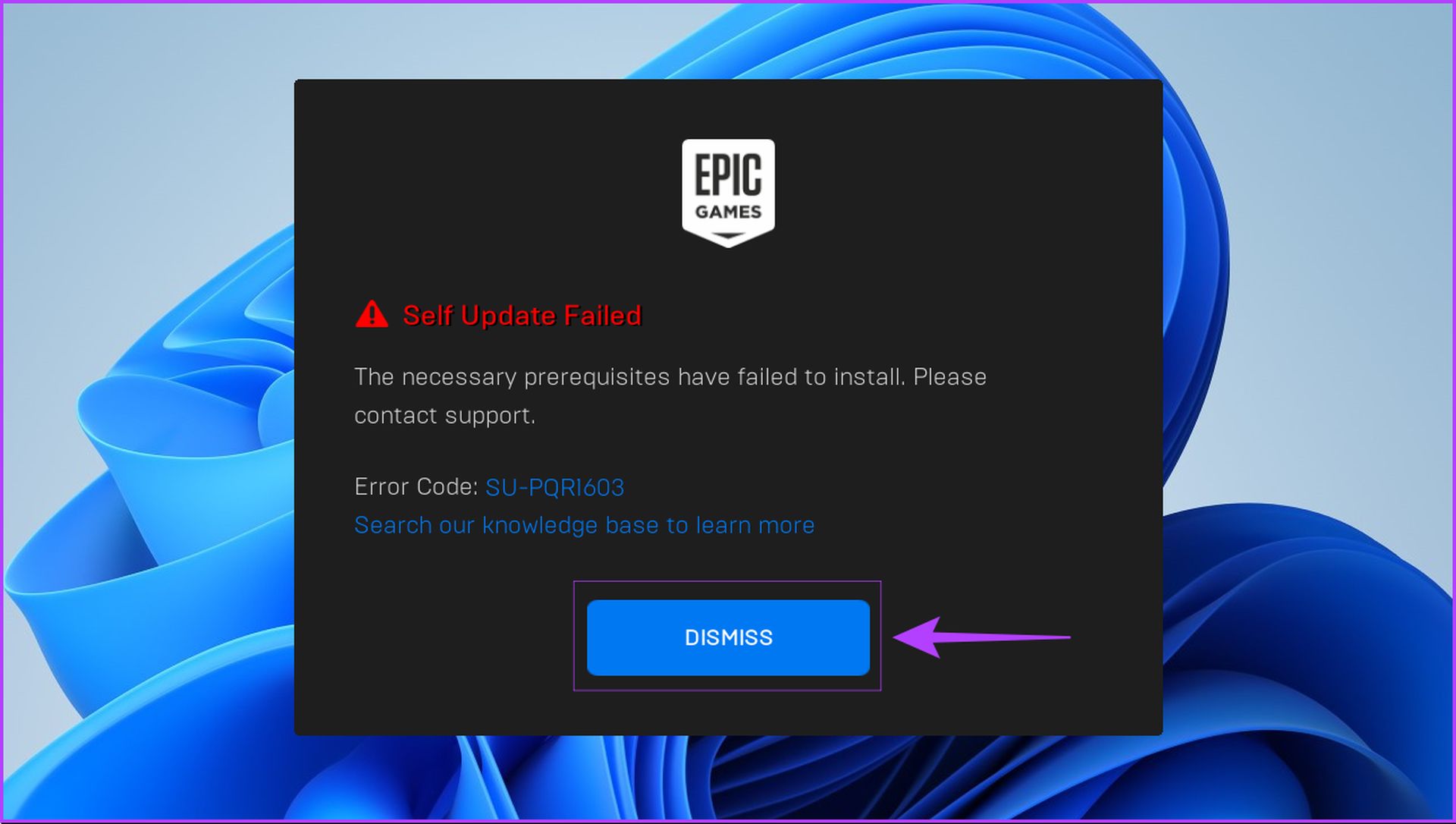
如何修复内容安装失败的 Epic Games?
该消息明确提到需要预先安装各种文件和库,以便游戏能够在您的 Windows PC 上运行。 你是否经常遇到同样的错误? 在 Windows 上安装 Epic Games Launcher 时出现“必需的先决条件安装失败”问题的解决方案如下。

以管理员身份运行 Epic Games Launcher
以管理员身份运行 Epic Games Launcher 是解决自我更新失败问题的最简单方法之一。 在您的 Windows PC 上,按照以下步骤以管理员身份启动 Epic Games Launcher:
- 要关闭 Epic Games Launcher 的当前实例,请单击关闭按钮。
- 单击开始,在搜索字段中输入“Epic Games Launcher”,然后从搜索结果下方给出的选项中选择“以管理员身份运行”。
- 当用户帐户控制 (UAC) 对话框提示时,选择是。
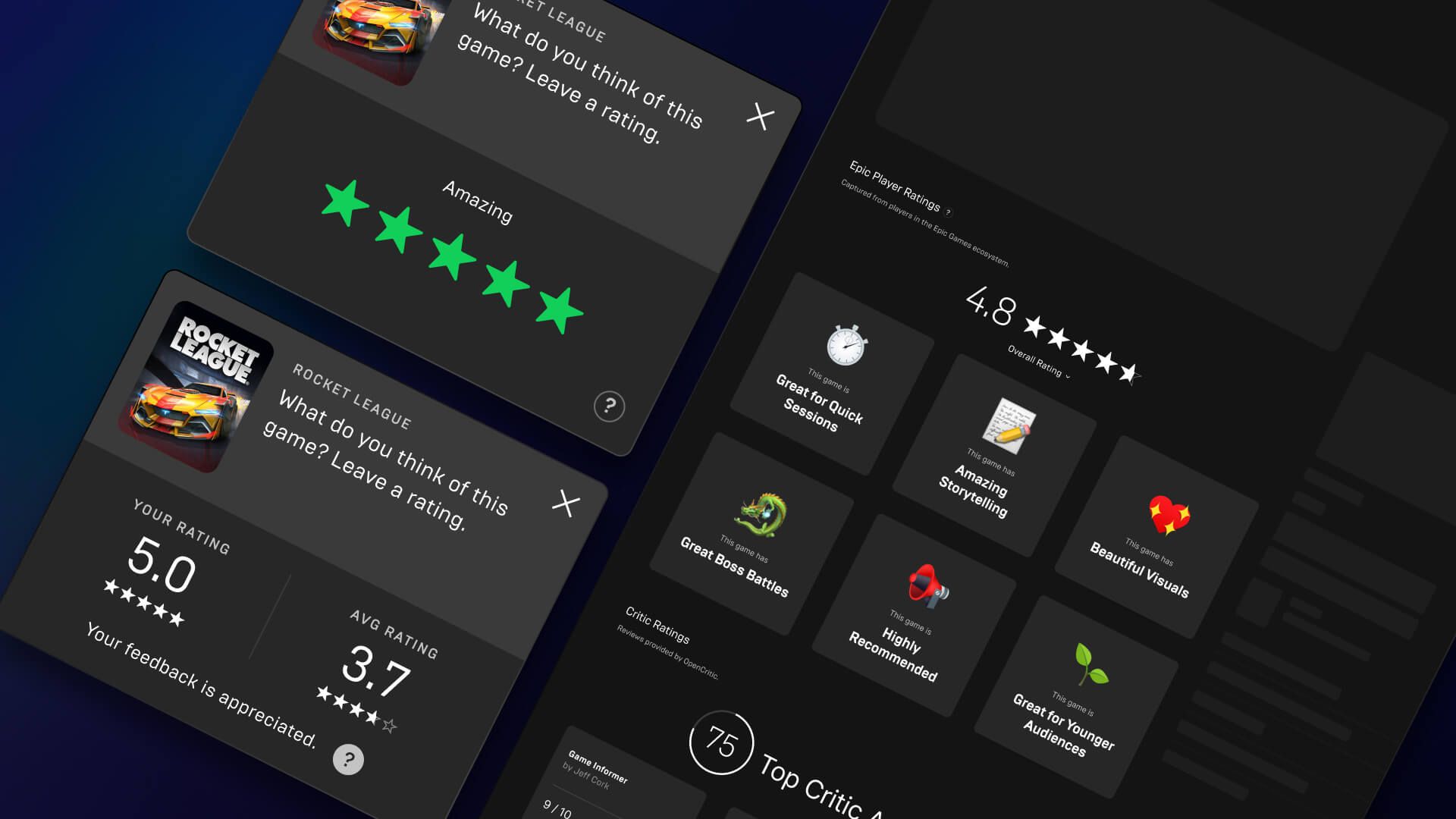
或者,假设您希望尽快以管理员权限运行任何程序。 在这种情况下,按住 Shift 键的同时单击要打开的应用程序或文件。 当您以管理员身份运行 Epic Games Launcher 时,它将立即重新启动自我更新和更新验证过程,以便在您的 PC 上安装应用程序。 如果您继续收到“自我更新失败”消息,请继续阅读以了解有关此棘手问题的进一步解决方案。

确认您对安装文件夹具有读/写权限
如果以提升的权限运行 Epic Games Launcher 不能解决问题,请确保您对放置 Epic Games Launcher 的安装文件夹具有读写权限。 您可以通过执行以下操作来检查您是否具有对 Epic Games Launcher 的默认安装文件夹的读/写权限:
- 使用文件资源管理器,导航到 C: Program Files (x86) 并查找 Epic Games 文件夹。
- 从 Epic Games 文件夹的右键菜单中选择属性。
- 在 Epic Games 属性窗口中,导航到安全选项卡,向下滚动到“组或用户名”区域,然后单击用户。
- 在用户权限区域中,确保读取和写入权限旁边都有一个复选框并已启用。 如果未选择或仅选择一个选项,则必须单击“编辑”按钮来更新权限。
- 向下滚动到“组或用户名”区域,单击用户,通过左键单击允许下方的小方框授予读取和写入权限,然后单击应用。
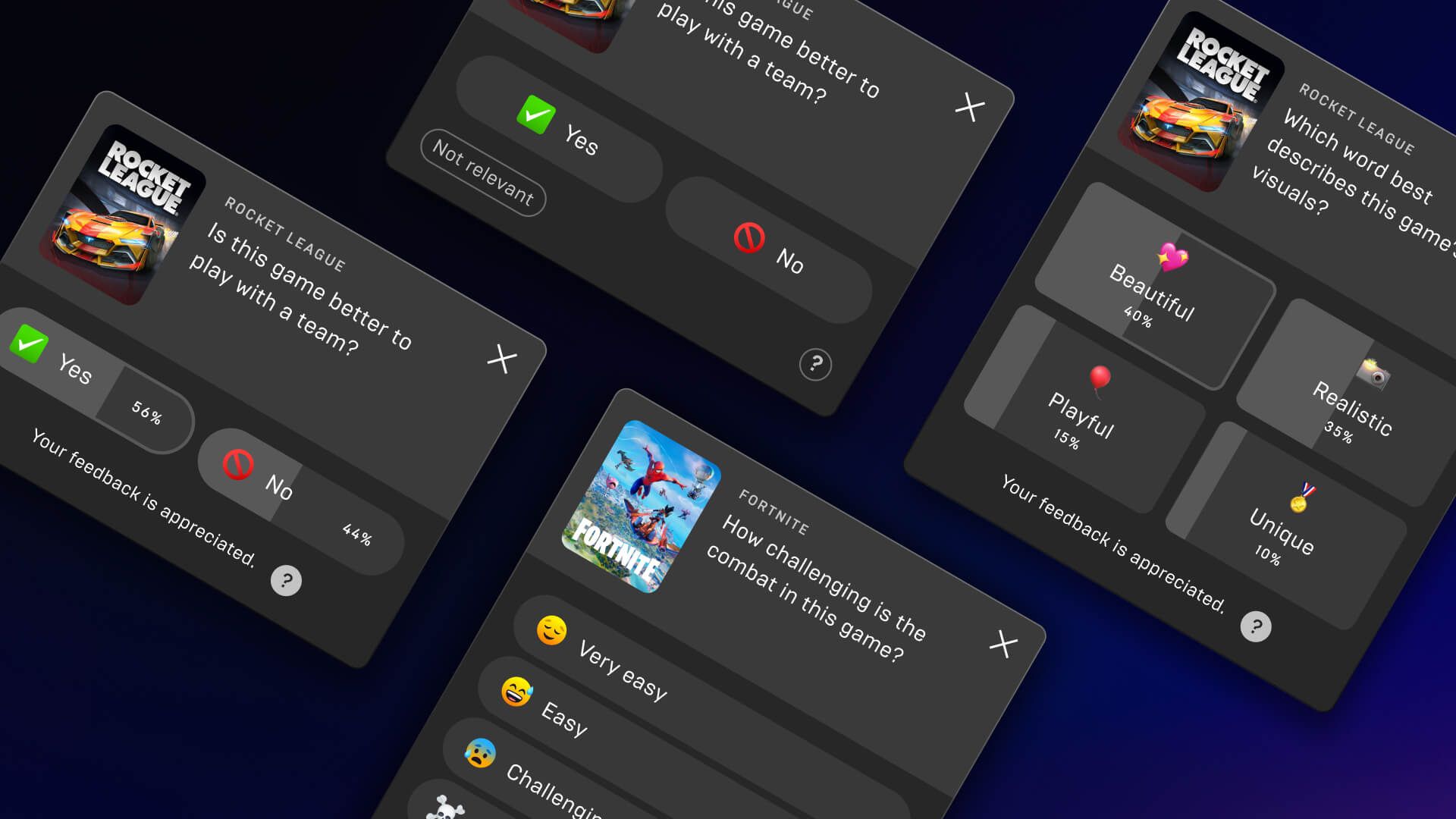
重新安装 Microsoft Visual C++ Redistributables
Epic Games Launcher 是一个第三方程序,需要在您的 Windows PC 上安装一些特定文件。 Epic Games Launcher 会检查特定的 Visual C++ 文件和库,以确保大多数游戏可以在大多数 Windows 版本上运行。 尽管怀疑您是否还没有它们,但其中一些 Visual C++ 可再发行组件可以下载并安装在您的 Windows PC 上。

但是,如果没有文件或它们已过时,最好在 Windows 11 PC 上下载并安装这些文件。 这些文件将安装许多旧游戏和程序使用的 Microsoft C 和 C++ 库。 在开始之前,请确保为您的 Windows 11 PC 获取这些文件的 x64 版本。 如果您有运行 Windows 的基于 ARM 的设备,请获取文件的 ARM64 版本。 此外,您需要管理员权限才能安装这些文件。

有关支持的下载,请访问 Microsoft 的 Visual C++ Redistributable 网站。 然后,下载以下可再发行包:
- Visual Studio(2015 年至 2022 年)
- 视觉工作室 2013
- 视觉工作室 2012
- 视觉工作室 2010 SP1
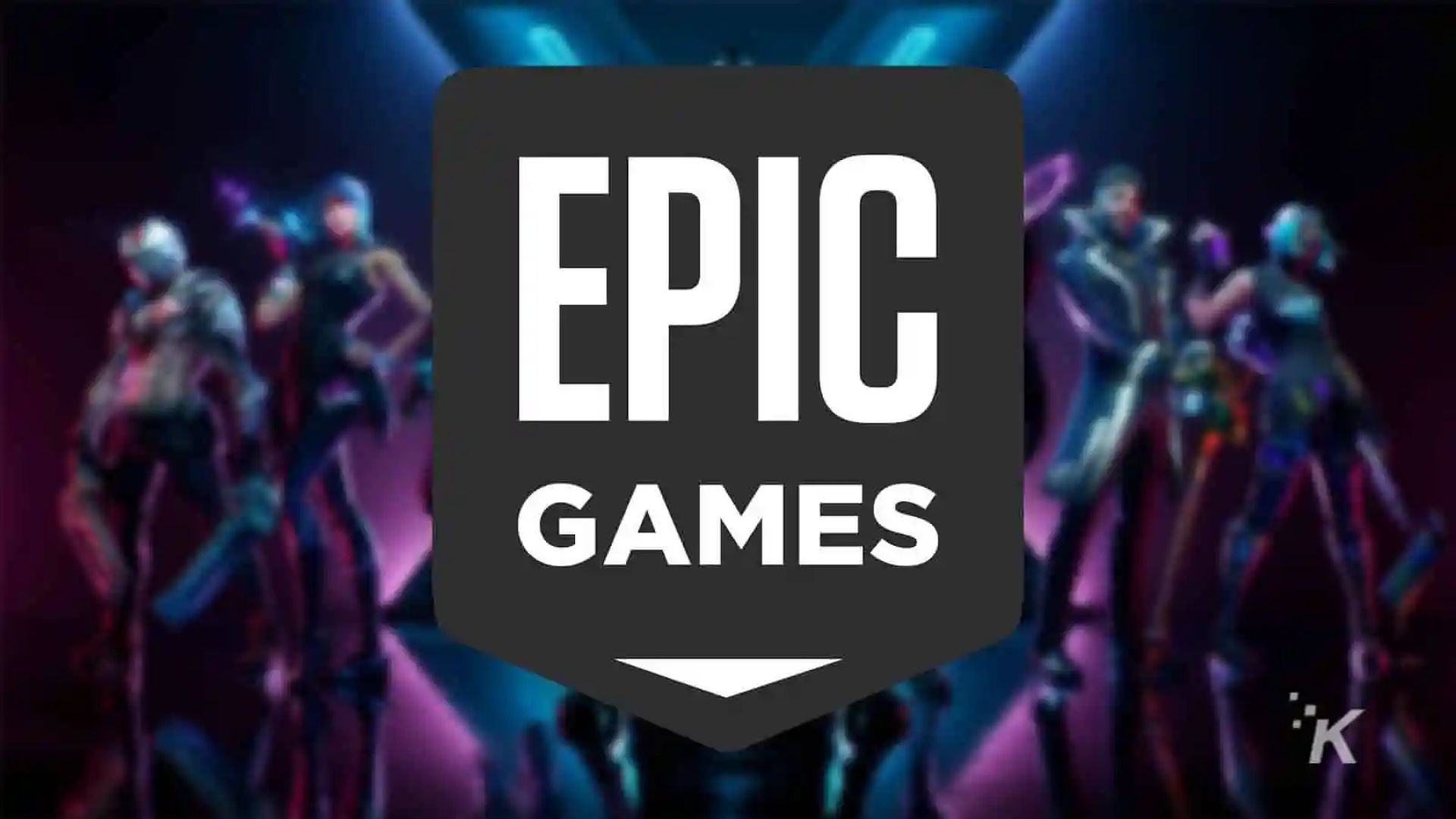
修改 Epic Games Launcher 的参数
Epic Games 建议的一种方法是更改启动 Epic Games Launcher 的设置。 这可能允许启动器绕过在您首次安装和打开 Epic Games 启动器时发生的自我更新检查例程。 以下是在 Windows 11 PC 上简单更改 Epic Games Launcher 目标设置的方法:
- 转到开始菜单,在搜索栏中键入 Epic Games Launcher,然后选择打开文件位置选项。
- 右键单击 Epic Games Launcher 快捷方式时,从上下文菜单中选择属性。
- 将以下文本添加到 Epic Games 启动器属性窗口中目标选项旁边部分的末尾,然后单击应用。
-
-SkipBuildPatchPrereq
-
- 通过单击继续按钮继续,然后在显示的用户帐户控制窗口中单击是。
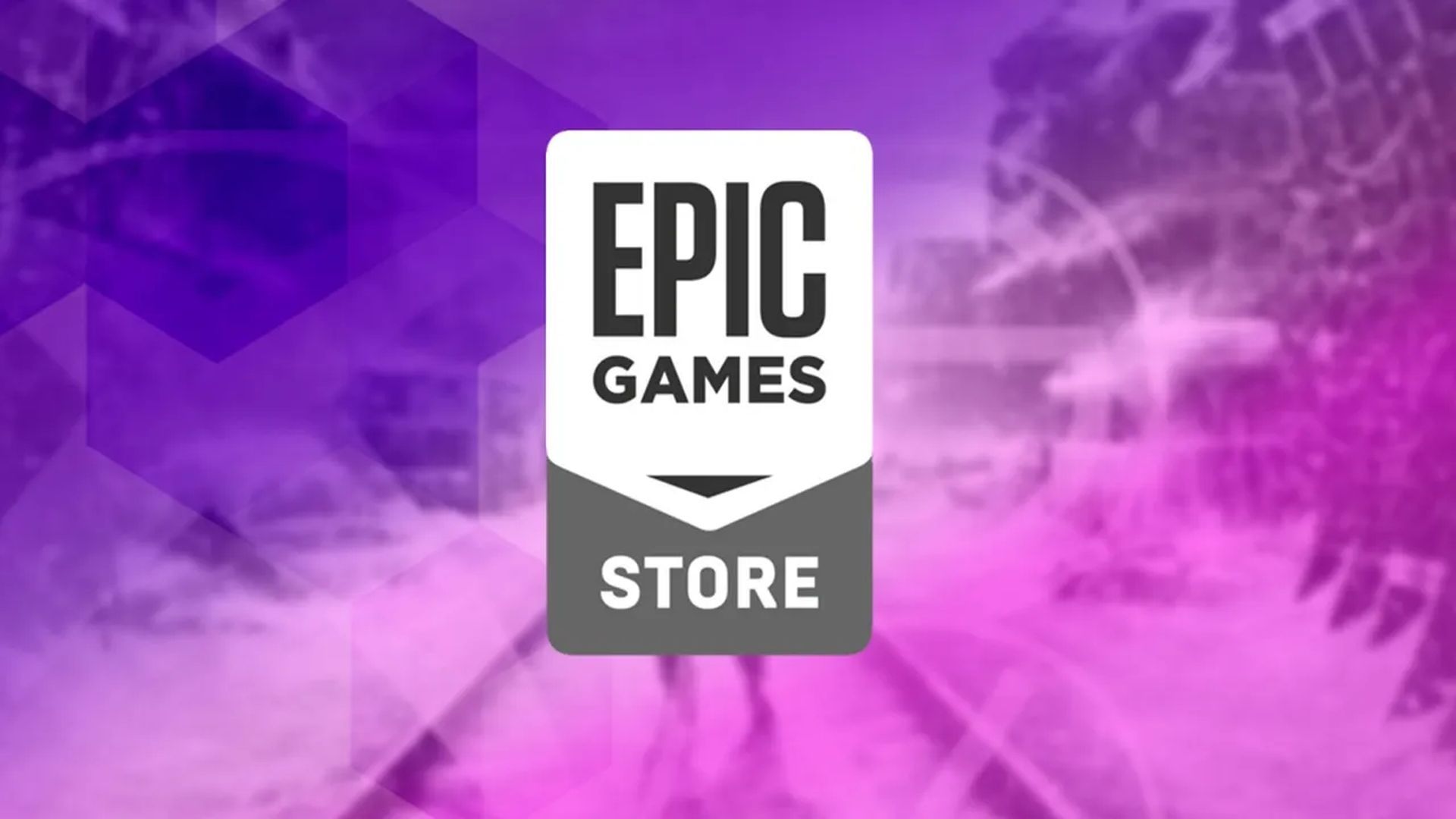
但是,您应该知道,这种方法可能会影响 Epic Game Launcher 未来的自我更新能力。 因此,我们建议您将其用作临时解决方案,并在可行的情况下稍后撤消它。 要反转此解决方案,请重复上述步骤,但不要添加,而是删除您在步骤 3 中目标字段末尾插入的 -SkipBuildPatchPrereq 文本。
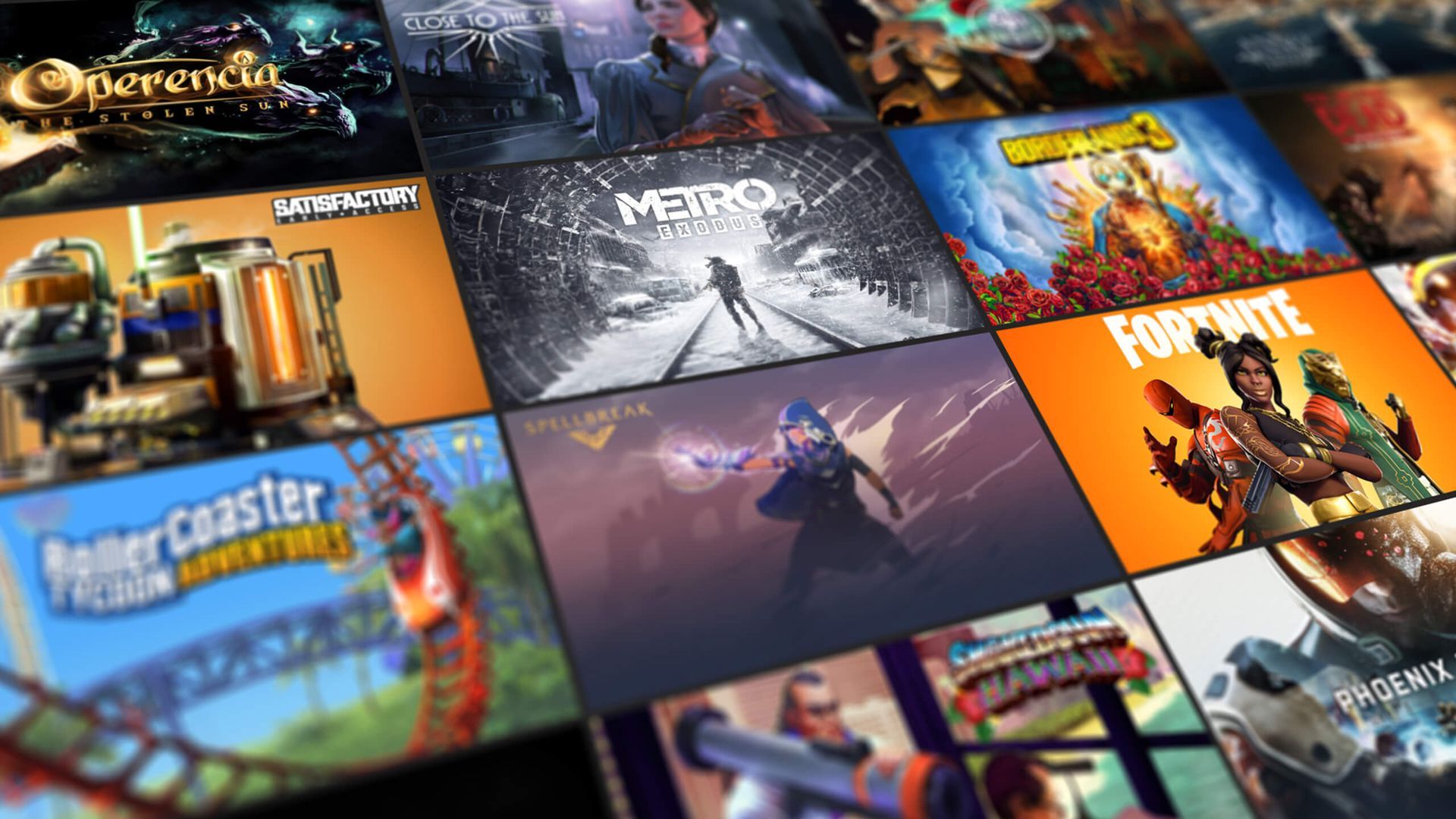
我们希望您喜欢这篇关于如何修复内容安装失败的 Epic Games 的文章。 如果您这样做了,我们相信您也会喜欢阅读我们的其他文章,例如 Epic Games Launcher 登录失败:如何修复它,或 Epic Games Store 2022 年免费游戏。
Source: 内容安装失败 Epic Games:如何解决?